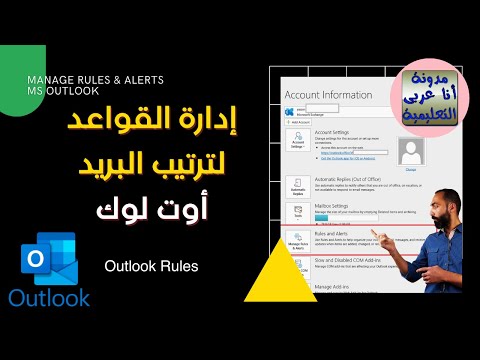تعلمك مقالة wikiHow هذه كيفية حذف حسابك على Telegram وجميع الدردشات الموجودة فيه باستخدام متصفح الإنترنت على سطح المكتب.
خطوات

الخطوة 1. افتح متصفح الإنترنت الخاص بك
يمكنك استخدام أي متصفح مثل Chrome أو Safari أو Firefox أو Opera.

الخطوة 2. اذهب إلى صفحة إلغاء تنشيط حساب Telegram
اكتب my.telegram.org/deactivate في شريط عنوان المتصفح واضغط على ↵ Enter أو ⏎ Return على لوحة المفاتيح.

الخطوة الثالثة. أدخل رقم هاتفك في حقل "رقم هاتفك"
يجب أن يكون هذا هو نفس الرقم المرتبط بحساب Telegram الخاص بك.
تأكد من تضمين رمز البلد الخاص بك في بداية رقم هاتفك. تبدأ جميع رموز البلدان بـ " +" لافتة.

الخطوة 4. انقر فوق الزر "التالي" الأزرق
سيؤدي هذا إلى إرسال رسالة نصية قصيرة SMS بهاتفك تحتوي على رمز تأكيد. سيتعين عليك إدخال هذا الرمز على جهاز الكمبيوتر الخاص بك لإلغاء تنشيط حسابك.

الخطوة 5. أدخل رمز التأكيد الخاص بك في حقل "رمز التأكيد"
ابحث عن الرمز الأبجدي الرقمي الخاص بك في رسالة SMS النصية على هاتفك ، وأدخله هنا.

الخطوة 6. انقر فوق الزر الأزرق تسجيل الدخول
إذا كان رمز التأكيد الخاص بك صحيحًا ، فسيأخذك هذا إلى "هل تريد حذف حسابك؟" صفحة.

الخطوة 7. انقر فوق الزر الأزرق تم
يقع هذا الزر أسفل الصفحة. سيتم حذف حساب Telegram الخاص بك.